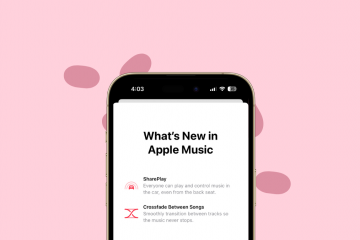Tiettyjen tiedostojen tai kansioiden poissulkemista virustarkistuksesta ei suositella, koska se voi altistaa tietokoneesi mahdollisille riskeille. Mutta jos virustorjuntaohjelmistosi ja Steamin välillä on ristiriitoja, voit harkita Steamin jättämistä virustarkistuksen ulkopuolelle. Tässä viestissä kerrotaan, miten Steam suljetaan pois virustentorjunnasta Windows Defenderissä, Avastissa, AVG:ssä, Bitdefenderissä, Kasperskyssä, Malwarebytesissa jne.
Kuinka Sulje Steam pois Windows Defenderin virustentorjunnasta
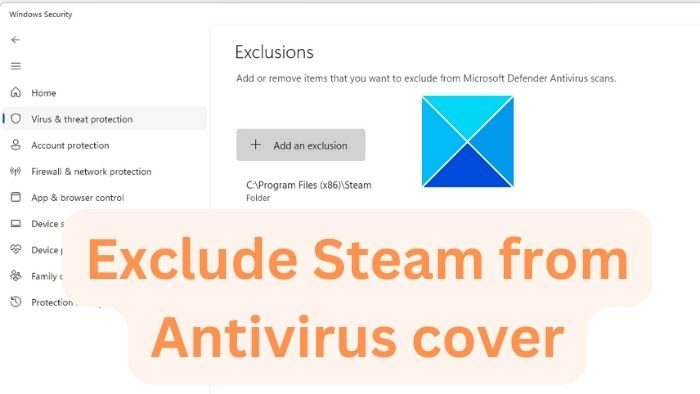 Avaa Käynnistä-valikko ja etsi Microsoft SecurityNapsauta avataksesi, kun se näkyy luettelossa.Napsauta Virusten ja uhkien suojaus-otsikon alla olevaa kohtaa Hallitse asetuksia. Vieritä alas kohtaan Poissulkemiset ja valitse Lisää tai poista poissulkemiset. Napsauta Lisää poissulkeminen-painiketta ja valitse Kansio. Siirry Steam-hakemistoosi ja lisää se.
Avaa Käynnistä-valikko ja etsi Microsoft SecurityNapsauta avataksesi, kun se näkyy luettelossa.Napsauta Virusten ja uhkien suojaus-otsikon alla olevaa kohtaa Hallitse asetuksia. Vieritä alas kohtaan Poissulkemiset ja valitse Lisää tai poista poissulkemiset. Napsauta Lisää poissulkeminen-painiketta ja valitse Kansio. Siirry Steam-hakemistoosi ja lisää se.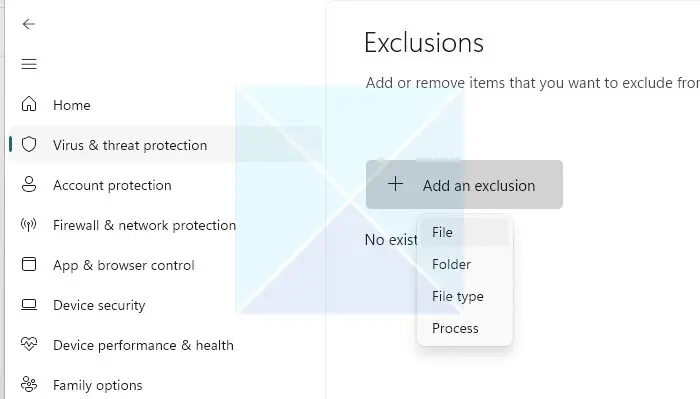
Steamin sulkeminen pois Antivirus-ohjelmasta Avastissa
Avaa Avast Antivirus ja valitse Valikko > Asetukset. Valitse Yleiset-välilehti ja sitten Poikkeukset-välilehti. Napsauta Lisää poikkeus ja lisää sitten polku Steam-kansio.
Steamin sulkeminen pois Antivirus-ohjelmasta AVG:ssä
Avaa AVG ja napsauta Valikko > Asetukset. Etsi Yleiset-välilehdeltä Poikkeukset ja napsauta Lisää poikkeus.Valitse poissuljettava tiedosto tai kansio ( Tässä tapauksessa Steam-hakemisto) ja napsauta OK.
Lisää Steam Kasperskyn poissulkemisluetteloon
Avaa Kaspersky-asetuksetValitse Uhat ja poissulkemisetNapsauta Hallinnoi poissulkemisia tai Määritä luotetut sovellukset.
Tähän voit lisätä kansioita, tiedostoja tai suoritettavia tiedostoja toimintaa ei valvota.
Steamin sulkeminen pois Bitdefenderin Antivirus-ohjelmasta
Avaa Bitdefender ja napsauta Suojaus-osiota vasemmassa paneelissa. Napsauta Antivirus-moduulin kohtaa Näytä ominaisuudet > Asetukset. Siirry Poissulkemiset-välilehdelle. Napsauta Tiedostojen poissulkemiset-kohdassa Lisää ja lisää polku Steam-hakemistoosi.
Steamin sulkeminen pois Antivirus-ohjelmasta Malwarebytesissa
Avaa Malwarebytes for Windows ja napsauta sitten Havaitseminen Historia-kortti. Napsauta Sallitut-luettelo-välilehteä ja lisää kohde Salli-luetteloon valitsemalla Lisää. Valitse lisättävän poissulkemisen tyyppi. Napsauta Lisää ja valitse Lisää kansio. Siirry Steam-hakemistoosi ja napsauta Valitse kansio.
Muista käynnistää tietokoneesi uudelleen näiden muutosten tekemisen jälkeen, jotta ne tulevat voimaan.
Lue: > Korjaa kova levyn ja muistin käyttö pelatessasi pelejä Windowsissa
Vaikka useimmat virustorjuntaohjelmat sallivat tiedoston tai kansion lisäämisen pysyväksi poissulkemiseksi, jos teet vianetsintää tai väliaikaisesti, suosittelemme poistamaan poissulkemisen, jos olet valmis.. Jos teet sen kuitenkin pitkällä aikavälillä, riskin vähentämiseksi on tärkeää sallia tiettyjen ohjelmien käyttö kansioiden sijaan.
Onko virustorjunta huono pelaamiseen?
Ei, mikään virustorjunta on huono pelaamiseen; On kuitenkin mahdollista, että tiukkojen sääntöjen vuoksi virustorjunta estää pelin tai osan lähtevistä yhteyksistä. Tämä johtaa huonoon pelikokemukseen, ja sinun on tarkistettava säännöt ja poistettava ne tai lisättävä peli poikkeuksena. Joidenkin virustentorjuntaohjelmien tiedetään kuitenkin heikentävän pelin suorituskykyä, kun jokainen käytetty tiedosto tarkistetaan.
Miksi sanotaan Virus havaittu, kun lataan Steamin?
Virustorjunnan tiedetään merkitsevän ohjelmistoja, jotka on ilmoitettu tai ei-toivottu tartunnan saaneeksi. Jos lataat Steam-sovelluksen kopion epävirallisesta lähteestä tai kopio on jo saanut tartunnan, virustorjunta havaitsee sen virukseksi.